如何禁用無線路由器上的 SSID 廣播
已發表: 2020-08-27如果您正在考慮在無線路由器上禁用 SSID 廣播的選項,您應該了解所涉及的真正安全問題。
如果您禁用 SSID 廣播,當有人使用標準無線網絡適配器搜索可用網絡時,網絡名稱確實不會顯示。

但是,這不會以任何方式隱藏網絡本身。 使用正確的軟件或技術,任何人都可以像通常使用網絡 ID 和密碼一樣“看到”您的網絡並連接到它。
在本文中,您將了解 SSID 廣播是如何工作的,人們如何仍然可以連接到“隱藏”網絡,以及最後如何在路由器上禁用 SSID 廣播。 如果您只想查看如何禁用 SSID 廣播,可以向下滾動到本文的最後一部分。
路由器 SSID 的工作原理
首次打開無線路由器時,大多數路由器默認設置為廣播無線網絡的名稱。 這稱為服務集標識符或 SSID。
標準無線適配器及其相關軟件將識別並列出範圍內網絡的所有可用 SSID。
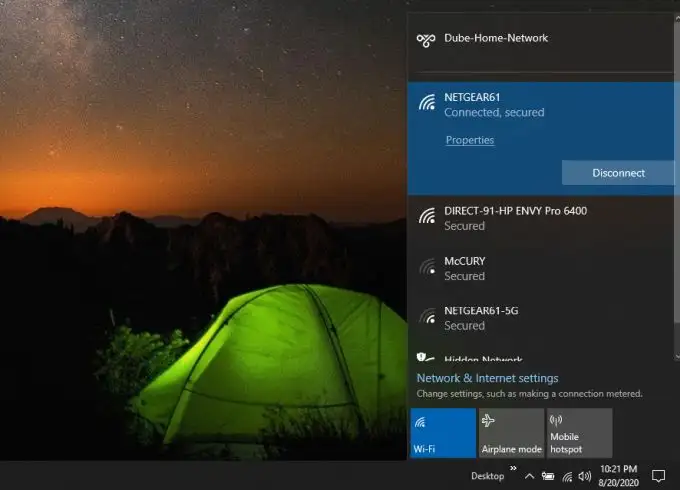
當有人在其中任何一個網絡上禁用 SSID 廣播時,該網絡將不再顯示在無線適配器的可用網絡列表中。
例如,如果對路由器進行了調整,使上面顯示的名為 Netgear61-5G 的網絡不再廣播其 SSID,那麼當任何人掃描可用網絡時,該網絡將不會出現。
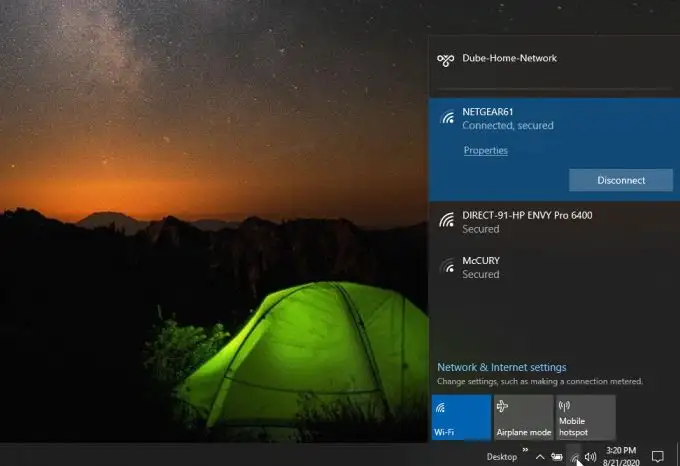
這只是因為當您禁用 SSID 廣播時,SSID 名稱更改為 NULL,這不會顯示在任何可用網絡列表中。
這並不意味著網絡無法訪問,它只是意味著標識符沒有被廣播。
如果阻止對您的網絡的訪問是您真正想要做的,請在此處停止並閱讀我們關於防止其他人使用您的 Wi-Fi 網絡的指南。
人們如何看到禁用 SSID 的網絡
無線網絡的 802.11 標準要求管理無線網絡的路由器發送“管理信標包”,提供有關 Wi-Fi 網絡的基本信息。 無論路由器是否為網絡傳輸 SSID,路由器都會將其發送出去。
任何人都可以獲得免費和付費的軟件包,它們不僅可以查看沒有 SSID 的 Wi-Fi 網絡,而且還可以相當容易地識別 SSID。
該軟件可以“查看”這些管理數據包並以這種方式識別可用網絡,而不是通過 SSID。 它還可以通過嘗試初始連接以獲取 SSID 或截取進出其他客戶端的數據包來連接到網絡。 當禁用 SSID 網絡響應任何請求時,這些響應包括網絡 SSID 名稱。
提示:啟用 Wi-Fi 加密有助於防止這種不必要的數據包攔截。
不同的監控應用程序具有不同級別的功能。 NetSpot 是一款讓您查看附近是否有任何“隱藏”網絡的免費軟件應用程序示例。
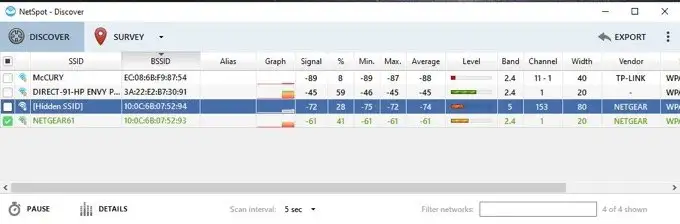
您可以在啟動應用程序時出現的列表中看到未廣播其 SSID 的網絡。 這些通過 SSID 字段下列出的隱藏 SSID進行標識。
WifiInfoView 等其他免費工具實際上更進一步。 您不僅可以查看隱藏的網絡,還可以連接到它們。
當您啟動 WifiInfoView 時,您會看到類似的網絡列表。 您甚至可以右鍵單擊隱藏的網絡並連接到它們。
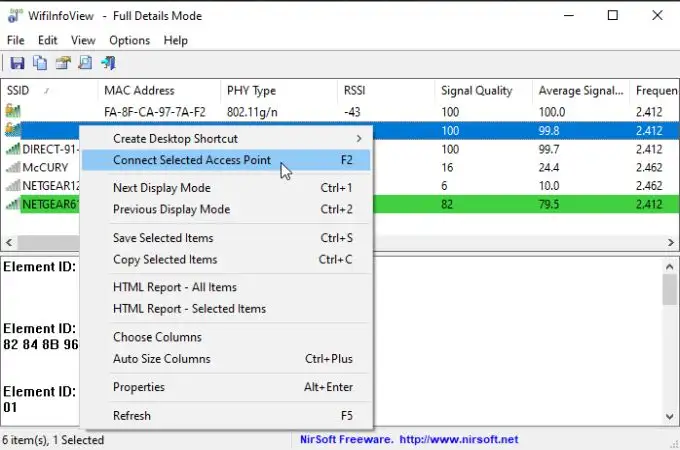
您仍然需要知道網絡密碼才能連接,但沒有 SSID 不會阻止進行連接嘗試。

其他可讓人們查看未廣播 SSID 的 Wi-Fi 網絡的軟件應用程序包括:
- 亞克力 WiFi(付費)
- Aircrack-NG
- 基斯梅特
- Commview for Wifi
如何在路由器上禁用 SSID 廣播
如果您仍想在路由器上禁用 SSID 廣播,只需幾個步驟。 在執行此操作之前,您需要知道如何使用管理員密碼連接到路由器。
要獲取網絡的路由器 IP 地址,請打開 Windows 命令提示符並鍵入命令ipconfig/all並按Enter 。
向下滾動所有返回的信息,直到看到默認網關 IP。
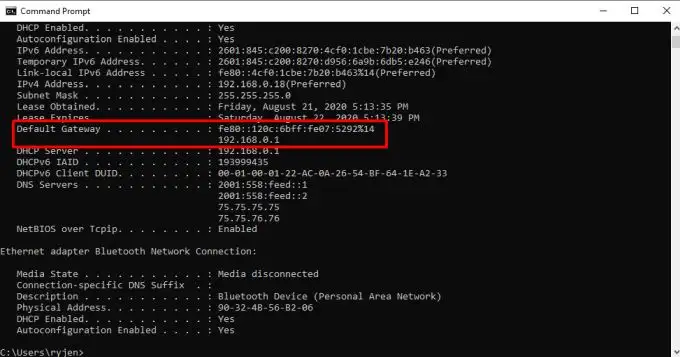
打開 Web 瀏覽器並在 URL 字段中輸入此 IP 地址(在本例中為 192.168.0.1),然後按Enter 。 這將帶您進入路由器登錄屏幕,您需要使用管理員密碼登錄。
如果您從未更改過您的管理員密碼,那麼它將是您可以在路由器上找到的默認管理員密碼。
注意:如果您使用默認密碼,最好更改它以更好地保護您的 WiFi 網絡。
網件精靈
登錄路由器後,您需要找到無線菜單來更改 SSID 廣播設置。
在 Netgear Genie 上,您會在“基本”選項卡下找到它。 選擇無線菜單,然後禁用要隱藏的 2.4Ghz 或 5Ghz 網絡的啟用 SSID 廣播複選框。
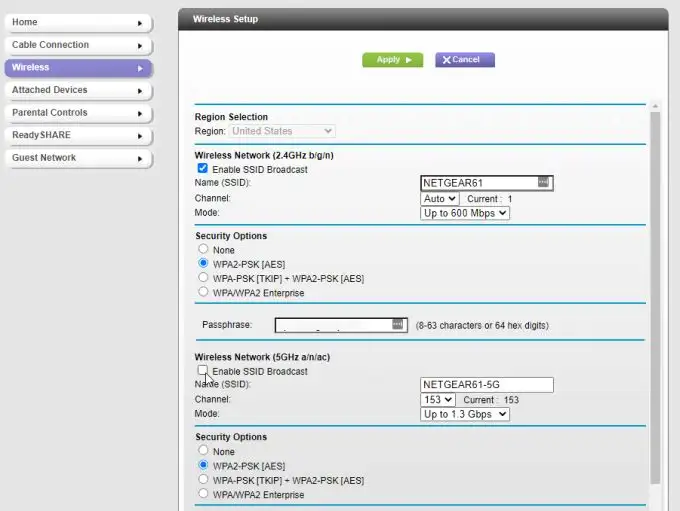
您需要選擇頁面頂部的應用才能使更改生效。
在其他 Netgear 路由器上,您可以通過選擇無線設置並取消選中啟用 SSID 廣播在“高級”選項卡中找到它。 (在較舊的 Netgear 路由器上,這可能是Enable Wireless Router Radio )。
禁用 SSID 廣播其他路由器
執行此操作的過程因路由器而異。 在其他路由器上,請按照以下步驟選擇與您的路由器匹配的路由器。
- Linksys :從菜單中選擇無線和基本無線設置。 將SSID 廣播設置為已禁用。 您需要為 2.4GHz 和 5GHz 執行此操作。
- D-Link :從菜單中選擇設置和無線設置。 然後選擇Manual Wireless Network Setup並將Visibility Status設置為Invisible 。 或者,您可以選擇啟用隱藏無線。 選擇保存設置以啟用更改。 (在較舊的 D-Link 路由器上,您需要禁用無線菜單下的無線無線電按鈕。)
- Belkin :在左側菜單中選擇無線,然後選擇頻道和 SSID 。 取消選中廣播 SSID旁邊的複選框。
如果這些說明均與您的路由器不符,或者您的路由器型號未在此處列出,請查看您的路由器手冊。 您應該能夠從製造商的網站上找到並下載它。
